Web Sitesi veya Blog Açmak İsteyenlere DEV Rehber 2019 . Bu rehberimizi incelemediyseniz göz gezdirmenizi öneririm 🙂
WordPress blog açtıktan sonra ne yapılması gerekiyor, yazı nasıl yazabilirim, resim nasıl yükleyebilirim, hangi ayarları yapmalıyım sorularına değiniyorum. Bunun için önce WordPress Eklenti Nasıl Kurulur? bu konumuzu inceleyin eklenti kurmayı öğrenelim. Sonrasında WordPress İşinize Yarayacak Önemli Eklentiler 2019 bu konumuzu inceleyip All in One SEO, Ninja Forms, Loco Translate, WP Super Cache eklentilerini kurabilirsiniz. Bu eklentiler bize kolaylık sağlayacak ve SEO olarak işimize yarayacaktır.
İçerik (Yazı-Konu-Makale) Yazmak
 İlk önce sitemizin admin panelimize giriş yapıyoruz. Yani www.domaininiz.com/wp-admin şeklinde giriş yapıyoruz. Soldaki menüde Yazılar sekmesinden Tüm yazılar‘a tıklarsak yazdığımız tüm yazıları görebiliyoruz. Üst kısımda Yeni Ekle butonu var oradan yeni yazı yazabiliriz.
İlk önce sitemizin admin panelimize giriş yapıyoruz. Yani www.domaininiz.com/wp-admin şeklinde giriş yapıyoruz. Soldaki menüde Yazılar sekmesinden Tüm yazılar‘a tıklarsak yazdığımız tüm yazıları görebiliyoruz. Üst kısımda Yeni Ekle butonu var oradan yeni yazı yazabiliriz.
Yeni Ekle’ye tıkladığımızda karşımıza başlık ve içerik yazmamız için alanlar çıkacaktır. Üst kısımda yazımızın başlığını yazıyoruz. Alt kısıma açıklama yazıyoruz, geniş alan ise yazımızın içeriği oluyor. Sağ altta kategoriler kısmında yazınızın içeriğiyle alakalı kategorileriyi seçip, Sağdaki mavi buton sayesinde yazınızı yayınlayabilirsiniz.
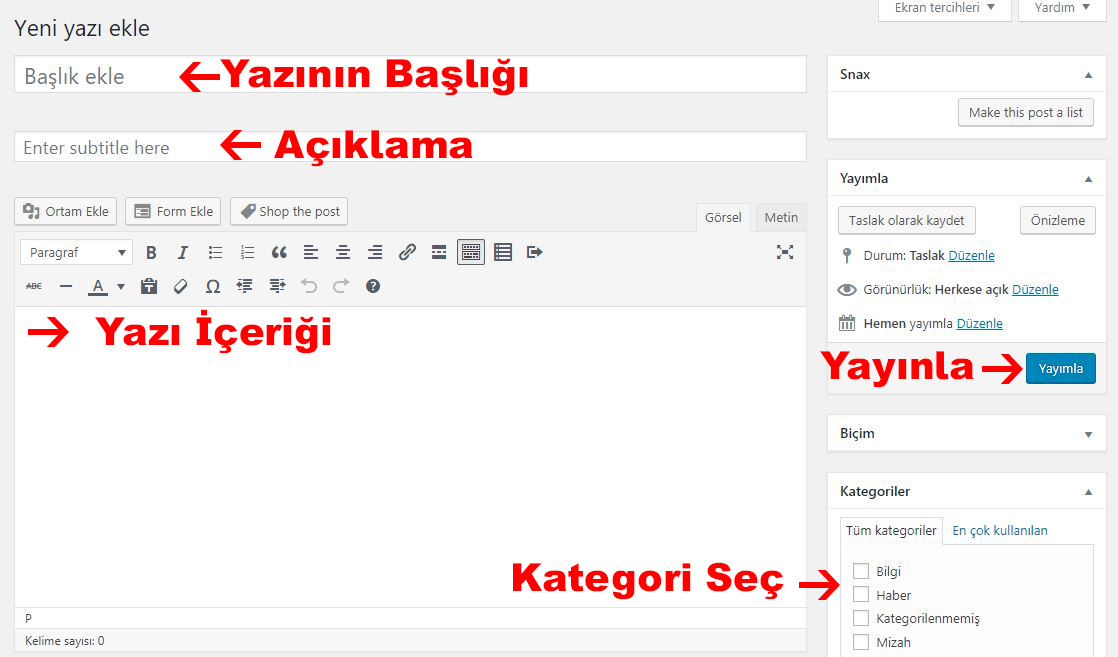
Yeni Kategori Oluşturmak
Soldaki menüde yazılar sekmesinin altında Kategoriler seçeneğine tıklıyoruz. Çıkan ekranda üst kısıma Kategorinizin görünecek adını yazıyoruz. Altındaki yere ise link olarak gözükmesini istediğimiz şekli yazıyoruz.
Tabiki önemli not link kısmına Türkçe karakter yazmıyoruz ve boşluk bırakmıyoruz. Boşluk yerine orta tire bırakabilirsiniz. Kategorilerin son seçeneği tanım kısmına birşey yazmak zorunda değilsiniz. Bir çok tema tanım kısmı yerini görüntülemez, tabi temanızın içerisinde bu alan gözükebiliyorsa, kategoriyi anlatan kısa bir cümle kurabilirsiniz.
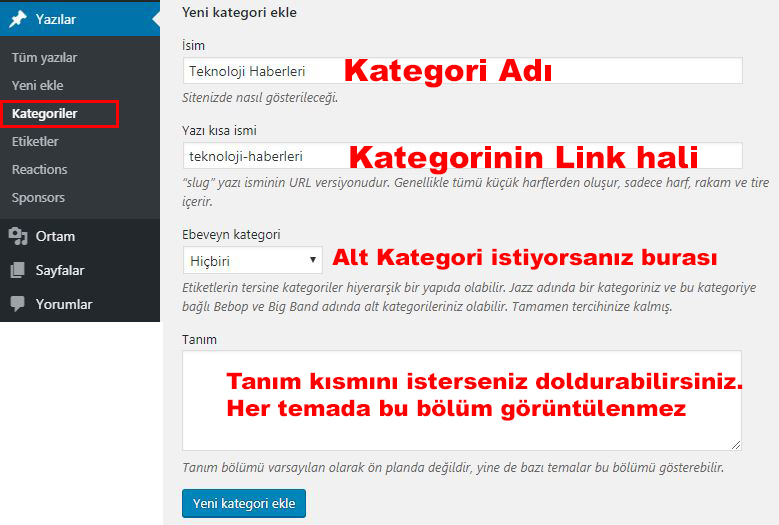
Yazı Editörü Değiştirmek (Klasik)
Yukarıdaki benim kullandığım yazı editörünün adı Klasik olarak geçer. Eski sürümlerde otomatik bir şekilde klasik editör geliyordu fakat bunu değiştirdiler ve daha kullanışsız bir editör sundular bize. Tabi bazı temalar kurulum yapılırken size soruyor Klasik editörü seçmek ister misiniz diye. Eğer bu butonu görürseniz seçebilirsiniz.
Ama Klasik editörü seçmediniz ve yeni editör var nasıl değişeceksiniz?
Başlık kısmının altındaki bölmeye fare ile üzerine geldiğinizde sol tarafında + seçeneğini göreceksiniz. Eğer buda yoksa sol üstteki + seçeneğine tıklayın. Açılan küçük pencerede arama çubuğu göreceksiniz oraya klasik yazın ve çıkan klasik seçeneğine tıklayın. Artık sizinde geniş çaplı eski ama çok kullanışlı Klasik Editörünüz var 🙂
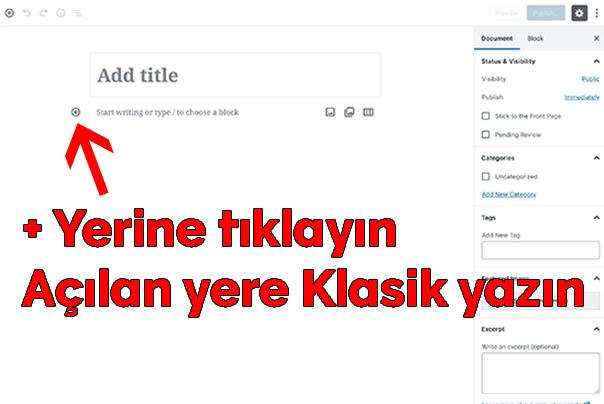
Yazıya Öne Çıkan Resim Ekleme
Makalelerimizin, yazılarımızın, haberlerimizin vs. yayınlandığında yazıya girmeden önce küçük bir görsel gözükür. Ve bir çok temada da bu görsel yazının içerisinde en üsttede gözükür.
Bunu seçmek için yazı eklerkenki sayfanın sağ altında öne çıkan görsel diye bir kutucuk göreceksiniz. Bu kutunun içinde Öne çıkan görsel belirle diye mavi bir yazı göreceksiniz. Ona tıklıyoruz dosya yükle seçeneğine tıklayıp bilgisayarımızdan resim seçip yüklüyoruz. Yüklendikten sonra resim seçili olur ve sağ altından öne çıkan görsel belirleye tıklayıp resmimizi koymuş oluyoruz.
 Yazı içindeki All in One SEO Ayarları
Yazı içindeki All in One SEO Ayarları
Eklentileri yüklerken All in One Seo eklentisini kurmuştuk. Bu eklenti, yeni yazı eklerken ayarlarını yapıp arama motorlarında üst sıralara çıkmamızda yardımcı olur. Yazımızı yazıp bitirdikten sonra alt kısımda All in One SEO Pack kutusunun içerisinde boş alanları olduğunu göreceksiniz.
Bu alanların ilkine yazının başında yazdığınız başlığınızı yazacaksınız. Açıklama kısmına aynı şekilde üst taraftaki açıklamayı yazabilirsiniz. Etiket kısmına da yazınız içinde geçen özel kelimeleri ve konuyla alakası bir kaç kelime yazmanız gerekiyor.
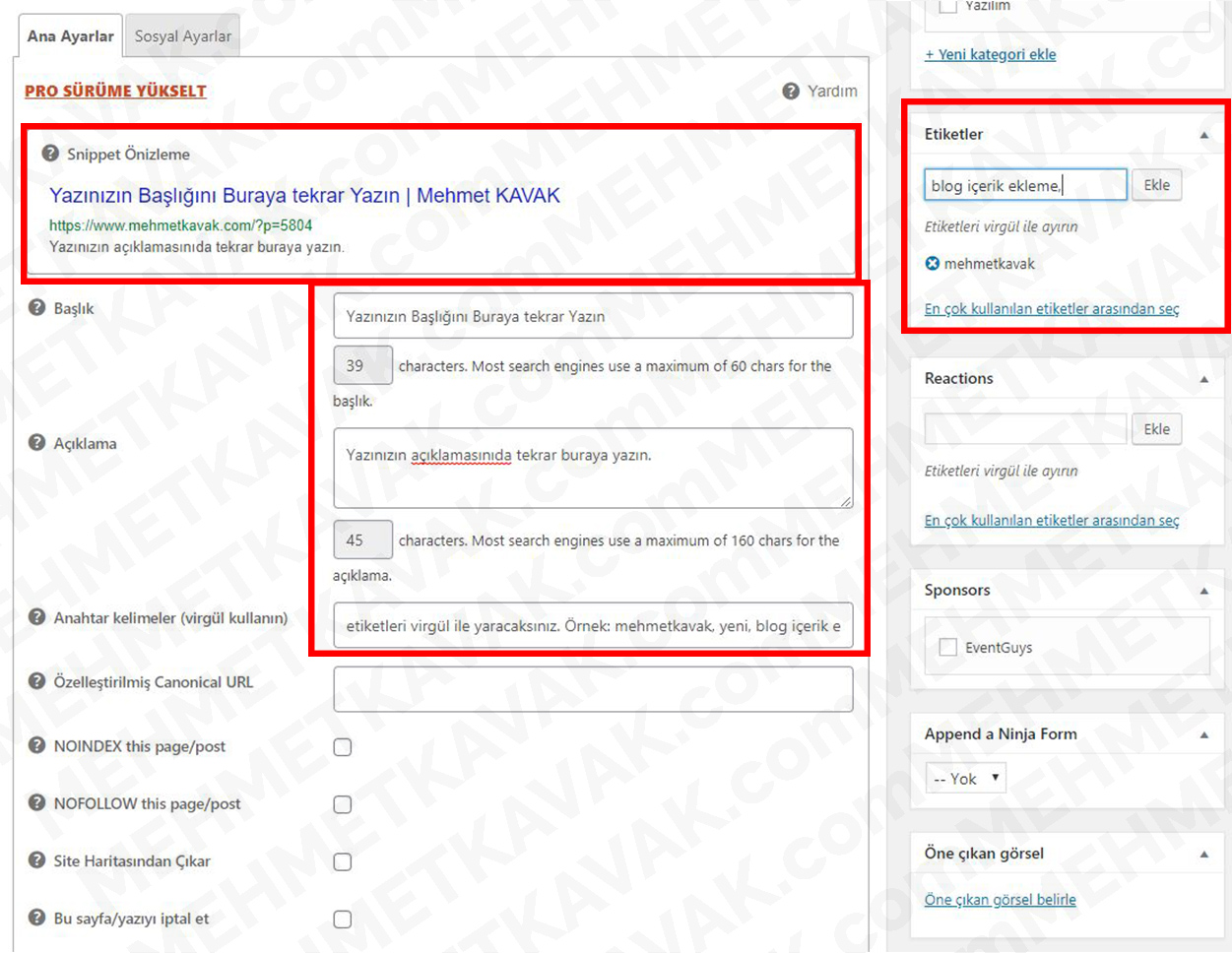
Tema yüklemek için WordPress Tema Nasıl Kurulur ve Düzenlenilir ? Yazımıza da göz atabilirsiniz

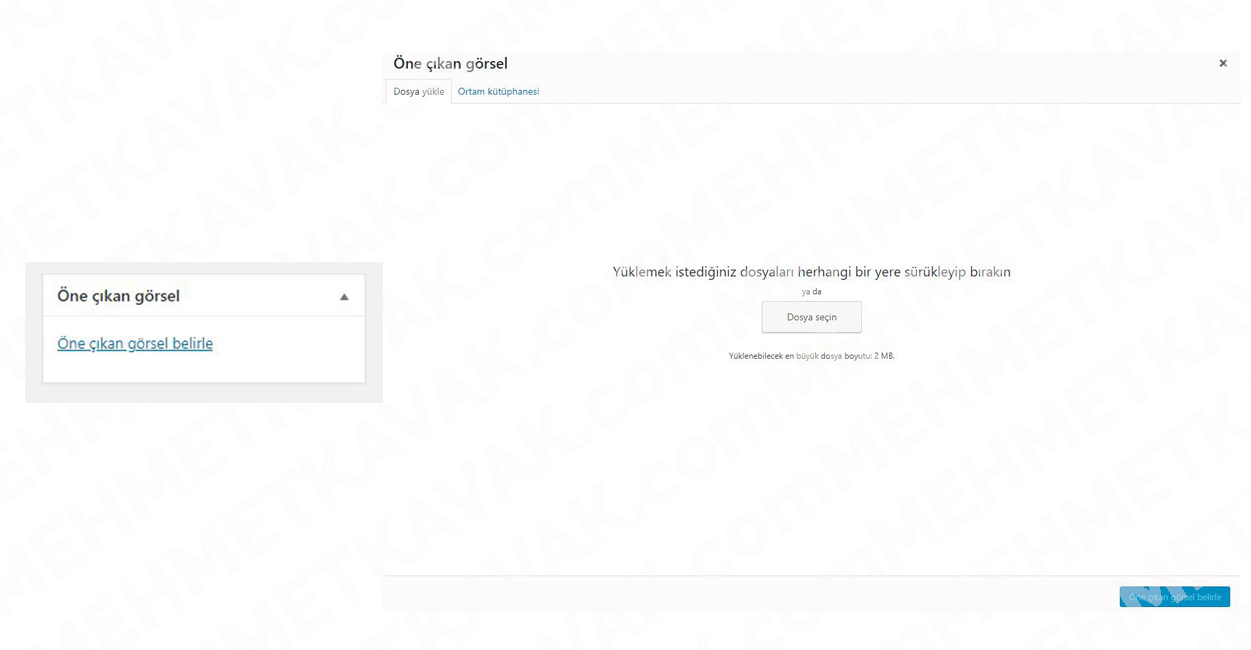






Yapılan Yorumlar